O tom, ako si stiahnuť ISO operačného systému Windows 10 som písal v článku “Kde stiahnuť ISO s Windows 10?“, no čo ak by sme sa nechceli spoliehať na nástroj Media Creation Tool, ale namiesto toho stiahnuť ISO priamo cez webový prehliadač?
Takáto možnosť skutočne existuje, no štandardne a oficiálne je dostupná len v prípade, že na stránku Microsoftu zavítate zo zariadenia, ktoré nepoužíva operačný systém Windows, čo prakticky znamená, že na ňom spomínaný nástroj Media Creation Tool ani nemôžete použiť. V prípade, že používame Windows si môžeme pomôcť malým trikom vo webovom prehliadači.
Fungovať by to malo v každom prehliadači, ktorý obsahuje nástroje pre vývojárov, ktoré umožňujú simulovať správanie rôznych typov zariadení, pre účely testovania funkčnosti webových stránok.
Pochodíte napríklad v novej generácii Microsoft Edge, Chrome či dokonca Brave. Spravidla by to malo fungovať vo všetkých prehliadačov postavených na jadre Chromium.
Priame stiahnutie Windows 10 ISO
Vo webovom prehliadači si otvoríme oficiálnu stránku pre stiahnutie Windows 10. Zobrazí sa v štandardnom formáte, ktorý obsahuje akurát odkazy na stiahnutie nástroja Media Creation Tool. Teraz na rad prichádza malý trik.

Cez nastavenia prehliadača alebo klávesovú skratku Ctrl + Shift + I otvoríme Nástroje pre vývojárov.
Následne použijeme skratku Ctrl + Shift + M pre otvorenie panelu zariadení.

V menu na ľavej strane obrazovky klikneme na sekciu “Responsive” a vyberieme odtiaľ iPad alebo iPad Pro.

Stránku obnovíme – F5. Zobrazí sa nám jej podoba pre zariadenie bez operačného systému Windows, ktorá obsahuje priamy výber pre stiahnutie súboru ISO Windows 10.
Vyberieme teda, že chceme stiahnuť Windows 10, ako aj požadovaný jazyk – slovenčina.

Výber potvrdíme a počkáme, kým sa stránka načíta a vygeneruje nám priame odkazy na stiahnutie 32- a 64- bitovej verzie Windows 10 vo formáte ISO. Ide o oficiálnu, stabilnú verziu tohto operačného systému v najnovšej dostupnej verzii. Momentálne je to verzia 20H2.
Klikneme na tlačidlo pre stiahnutie požadovanej verzie a priame sťahovanie začne.





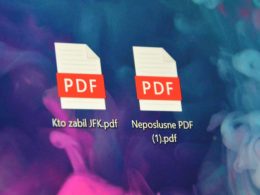
Táto možnosť už žiaľ nefunguje.
Zdravím,
teraz som to narýchlo vyskúšal a stále mi to funguje. Obnovili ste zobrazenú stránku po tom, čo ste v ponuke “Responsive” zvolili napríklad ten iPad?
funguje to ešte aj dnes a už sa stahuje Win10_22H2
Mozem dat aj ipad air NAKOLKO MNE IPAD A IPAD PRO NEUKAZE
Zdravím vás,
áno, môžete. Nezabudnite potom obnoviť stránku (F5), aby sa načítala vo verzii pre zvolené zariadenie.
Dakujem, velmi mi to pomohlo. Super.
Ahojte, funguje to, stiahol som a vsetko ok. Dakujem
supeeer dakujem velmi pekne funguje presne podla postupu…
Ďakujem za pomoc, všetko zafungovalo ako malo.
Vdaka, pomohlo, ISO sa uz stahuje.
prosim vas mam problem. subor mi nejde otvorit, stale mi vzhadyuje chyb c:0x80072f8f-0x20000 neviete mi poradit co mam urobit.dakujem
Super návod, ďakujem za tip. Nechápem prečo musí Microsoft neustále sťažovať svojim užívateľom prácu 😀 .. Ide to inak aj cez rozšírenie prehliadača – user agent switcher. Cez neho si môžete navoliť zariadenie, aké chcete a tým sa možnosť stiahnutia ISO súboru odkryje.